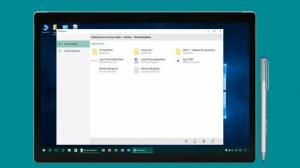Voorkom dat Windows 10 uw standaard-apps opnieuw instelt
Windows 10 staat bekend om het resetten van apps die de gebruiker standaard heeft ingesteld. Na verschillende updates en build-upgrades zet Windows 10 de standaardbrowser terug naar Edge, de e-mailapp terug naar de Universal Windows Platform Mail-app. Hetzelfde gebeurt voor Foto's, Groove Muziek enzovoort. Als je je ergert aan het feit dat je bestandsassociaties na bepaalde updates worden teruggezet naar de standaard Metro-apps, kun je dit als volgt proberen te voorkomen.
Updates zijn eigenlijk niet de enige reden waarom Windows 10 uw standaard-apps opnieuw instelt. Wanneer er geen bestandskoppeling is ingesteld door de gebruiker, of wanneer een app het UserChoice-register corrumpeert toets tijdens het instellen van associaties, zorgt dit ervoor dat bestandsassociaties worden teruggezet naar hun Windows 10 standaardinstellingen. De UserChoice-sleutel slaat een versleutelde hash op die aangeeft dat de koppeling is ingesteld door de gebruiker en niet door malware. Het maakt deel uit van het nieuwe beschermingsmechanisme dat sinds Windows 8 in het besturingssysteem bestaat.
Foto's kunnen bijvoorbeeld uw afbeeldingsbestandassociaties overnemen na een update of om de bovengenoemde reden. Wanneer dit gebeurt, meldt Action Center u dat een app-standaard is gereset:
Om dit handmatig op te lossen, kunt u een eenvoudige registeraanpassing toepassen. Voor de Foto's-app moeten bijvoorbeeld de volgende stappen worden doorlopen:
- Register-editor openen.
- Ga naar de volgende registersleutel:
HKEY_CURRENT_USER\SOFTWARE\Classes\Local Settings\Software\Microsoft\Windows\CurrentVersion\AppModel\Repository\Packages\Microsoft. Ramen. Photos_16.122.14020.0_x64__8wekyb3d8bbwe\App\Capabilities\FileAssociations
Tip: dat kan toegang tot elke gewenste registersleutel met één klik.
Opmerking: de bovenstaande sleutel is alleen van toepassing als u versie v16.122.14020.0_x64 van de Foto's-app hebt geïnstalleerd, wat op het moment van schrijven de huidige versie op mijn pc is. Als u een ander versie- of buildnummer heeft, kiest u de juiste sleutel. Het zal in dit formaat zijn:Microsoft. Ramen. Foto's_nn.nnn.nnnnn.n_x64__8wekyb3d8bbwe
Waar de nnn... een tijdelijke aanduiding is voor het daadwerkelijke versie-/buildnummer. Pas ook op voor het x64/x86-gedeelte.
- Kijk in het rechterdeelvenster naar de waarde van het afbeeldingsbestandstype, b.v. .jpg. In de onderstaande schermafbeelding is dit AppX43hnxtbyyps62jhe9sqpdzxn1790zetc:
- Ga nu naar de volgende sleutel:
HKEY_CURRENT_USER\SOFTWARE\Classes\VALUE_FROM_THE_PREVIOUS_STEP
In ons geval is het
HKEY_CURRENT_USER\SOFTWARE\Classes\AppX43hnxtbyyps62jhe9sqpdzxn1790zetc
- Maak hier een nieuwe tekenreekswaarde met de naam NoOpenWith en stel de waardegegevens niet in (laat deze leeg):
Dit voorkomt dat de Foto's-app associaties met het type afbeeldingsbestanden overneemt! U moet deze stappen herhalen voor elke app die uw standaard-apps overneemt. Daarna zal Windows 10 uw standaard bestandsassociaties niet wijzigen.
Om uw tijd te besparen, kunt u de volgende registeraanpassing gebruiken, die op het moment van schrijven is getest en werkt in Windows 10 build 10586:
Windows Register-editor versie 5.00; ;Microsoft.3DBuilder.; ;Bestandstypen: .stl, .3mf, .obj, .wrl, .ply, .fbx, .3ds, .dae, .dxf, .bmp.;... .jpg, .png, .tga. [HKEY_CURRENT_USER\SOFTWARE\Classes\AppXvhc4p7vz4b485xfp46hhk3fq3grkdgjg] "NoOpenWith"=""; ;Microsoft Edge.; ;Bestandstypen: .htm, .html. [HKEY_CURRENT_USER\SOFTWARE\Classes\AppX4hxtad77fbk3jkkeerkrm0ze94wjf3s9] "NoOpenWith"="" ;Bestandstypen: .pdf. [HKEY_CURRENT_USER\SOFTWARE\Classes\AppXd4nrz8ff68srnhf9t5a8sbjyar1cr723] "NoOpenWith"="" ;Bestandstypen: .svg. [HKEY_CURRENT_USER\SOFTWARE\Classes\AppXde74bfzw9j31bzhcvsrxsyjnhhbq66cs] "NoOpenWith"="" ;Bestandstypen: .xml. [HKEY_CURRENT_USER\SOFTWARE\Classes\AppXcc58vyzkbjbs4ky0mxrmxf8278rk9b3t] "NoOpenWith"=""; ;Microsoft-foto's.; ;Bestandstypen: .3g2,.3gp, .3gp2, .3gpp, .asf, .avi, .m2t, .m2ts, .m4v, .mkv.;... .mov, .mp4, mp4v, .mts, .tif, .tiff, .wmv. [HKEY_CURRENT_USER\SOFTWARE\Classes\AppXk0g4vb8gvt7b93tg50ybcy892pge6jmt] "NoOpenWith"="" ;Bestandstypen: de meeste afbeeldingsbestandstypen. [HKEY_CURRENT_USER\SOFTWARE\Classes\AppX43hnxtbyyps62jhe9sqpdzxn1790zetc] "NoOpenWith"="" ;Bestandstypen: .raw, .rwl, .rw2 en andere. [HKEY_CURRENT_USER\SOFTWARE\Classes\AppX9rkaq77s0jzh1tyccadx9ghba15r6t3h] "NoOpenWith"="";; Zune-muziek.; ;Bestandstypen: .aac, .adt, .adts ,.amr, .flac, .m3u, .m4a, .m4r, .mp3, .mpa.;... .wav, .wma, .wpl, .zpl. [HKEY_CURRENT_USER\SOFTWARE\Classes\AppXqj98qxeaynz6dv4459ayz6bnqxbyaqcs] "NoOpenWith"="";; Zune-video.; ;Bestandstypen: .3g2,.3gp, .3gpp, .avi, .divx, .m2t, .m2ts, .m4v, .mkv, .mod.;... .mov, .mp4, mp4v, .mpe, .mpeg, .mpg, .mpv2, .mts, .tod, .ts.;... .tts, .wm, .wmv, .xvid. [HKEY_CURRENT_USER\SOFTWARE\Classes\AppX6eg8h5sxqq90pv53845wmnbewywdqq5h] "GeenOpenMet"=""
Hier kunt u kant-en-klare reg-bestanden downloaden:
Registerbestanden downloaden
Nadat u deze aanpassing hebt toegepast, moet u Configuratiescherm > Standaardprogramma's openen en bestandskoppelingen of app-standaardinstellingen naar wens instellen. Geen van de ingebouwde universele apps zou de bestandskoppelingen vanaf nu opnieuw moeten instellen.
Dat is het.